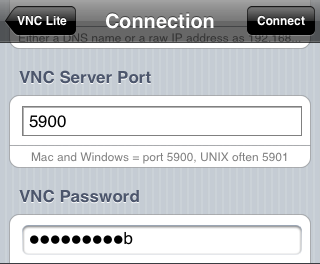 Eergisteren hadden we het al over Mocha VNC. Met Mocha VNC kun je op afstand toegang krijgen tot je Windows-, Linux- of Mac-computer zodat je bijvoorbeeld een download kunt starten of de computer in slaapstand zetten. Omdat misschien niet iedereen bekend is met VNC volgt hier een handleiding om uit te leggen hoe je Mocha VNC (Lite) kunt gebruiken met Windows.
Eergisteren hadden we het al over Mocha VNC. Met Mocha VNC kun je op afstand toegang krijgen tot je Windows-, Linux- of Mac-computer zodat je bijvoorbeeld een download kunt starten of de computer in slaapstand zetten. Omdat misschien niet iedereen bekend is met VNC volgt hier een handleiding om uit te leggen hoe je Mocha VNC (Lite) kunt gebruiken met Windows.
We hebben de uitleg in de vorm van een stappenplan gemaakt:
1. Download Mocha VNC Lite uit de App Store en installeer de applicatie op je iPhone.
2. Download RealVNC via deze locatie en installeer het programma. Kies hierbij voor de Full Installation (zie screenshot). Vink bij de overige instellingen het volgende aan:
3. Je zult nu het RealVNC icoon rechtsonderin zien staan. Bij het dubbelklikken ervan verschijnt het volgende venster:
4. Klik naast VNC Password Authentication op Configure. Stel nu een wachtwoord in wat je moet invoeren om van de VNC server gebruik te maken. Druk daarna op OK en nogmaals op OK in het hoofdvenster. De VNC server is nu klaar voor gebruik.
5. Om het IP van de VNC server te achterhalen klik je op Start > Uitvoeren > CMD > Ok. Typ ipconfig gevolgd door een enter. Er zal soortgelijke informatie op je scherm verschijnen: (in dit geval is het IP van de server dus 192.168.1.6)
6. Start Mocha VNC Lite op en kies voor Connect. Voer hier je IP in van stap 5 en de poort kan je gewoon op 5900 laten staan (als je de standaardinstellingen van RealVNC niet hebt aangepast). Bij VNC Password voer je het wachtwoord wat je hebt gekozen bij stap 4 en klik op Connect. Je zult nu je Windows-desktop zien verschijnen.
Taalfout gezien of andere suggestie hoe we dit artikel kunnen verbeteren? Laat het ons weten!
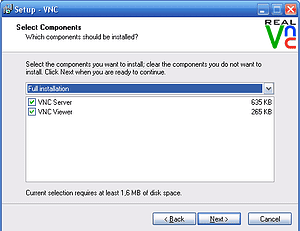
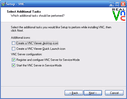
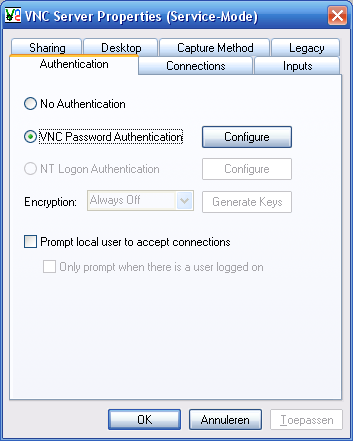
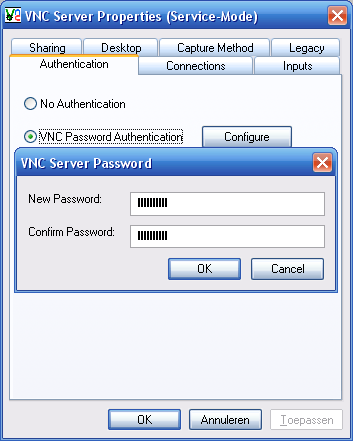
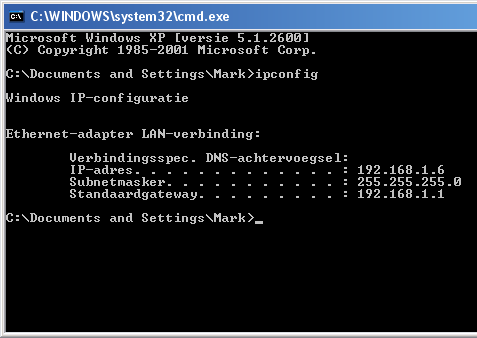
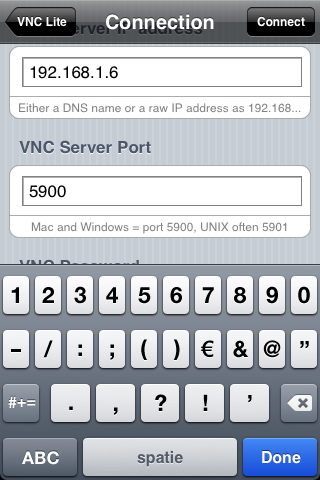
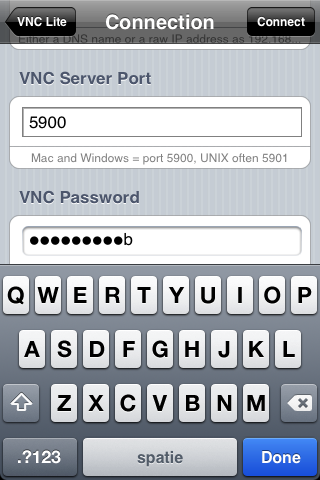
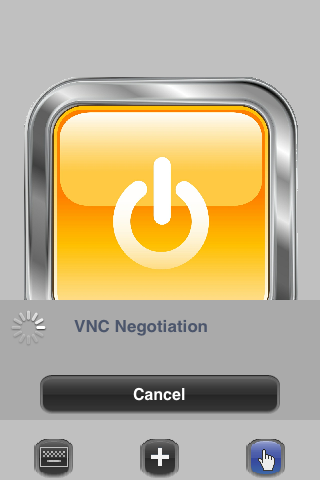
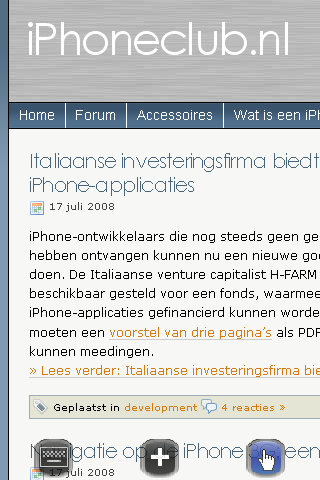
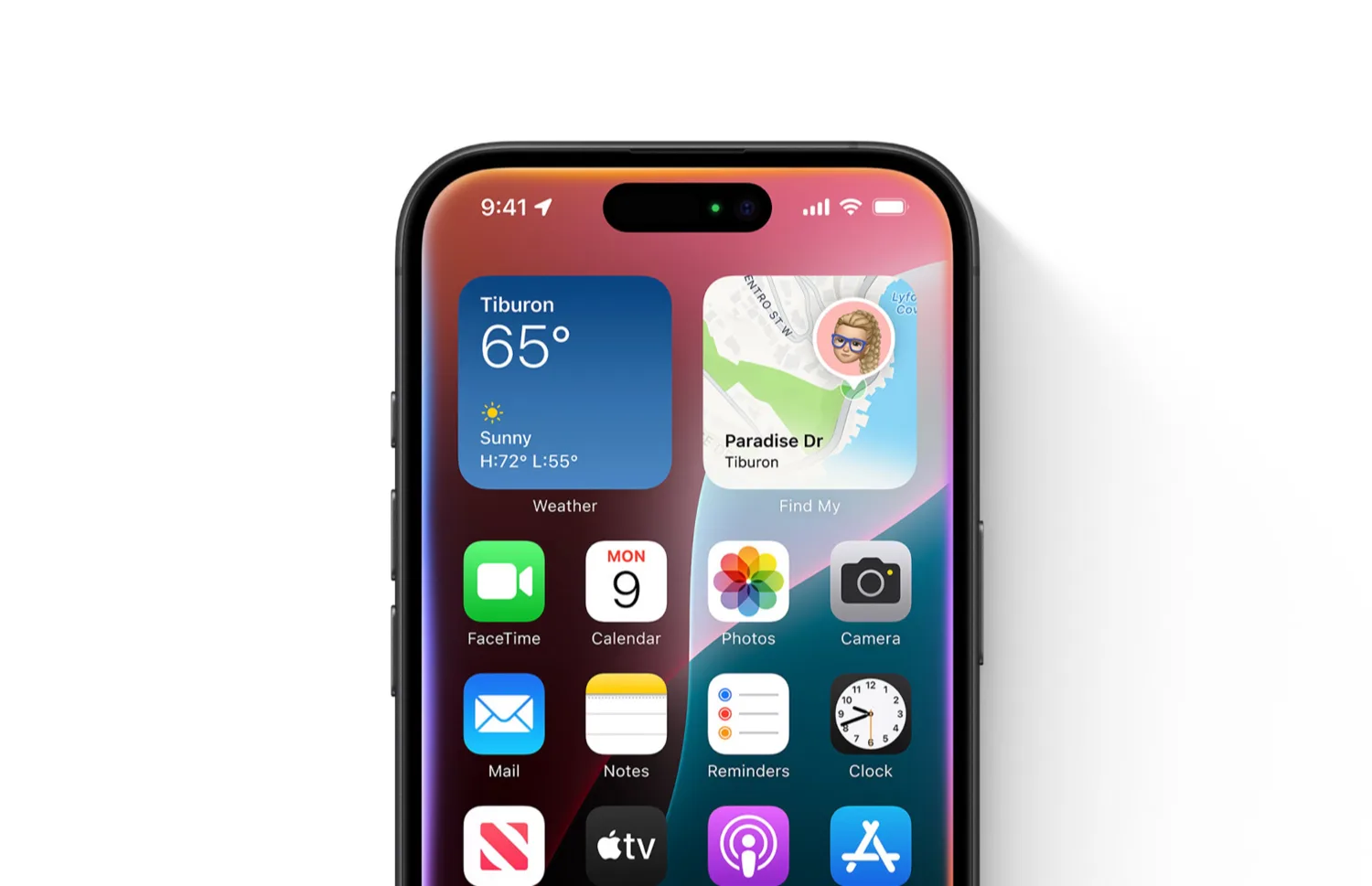
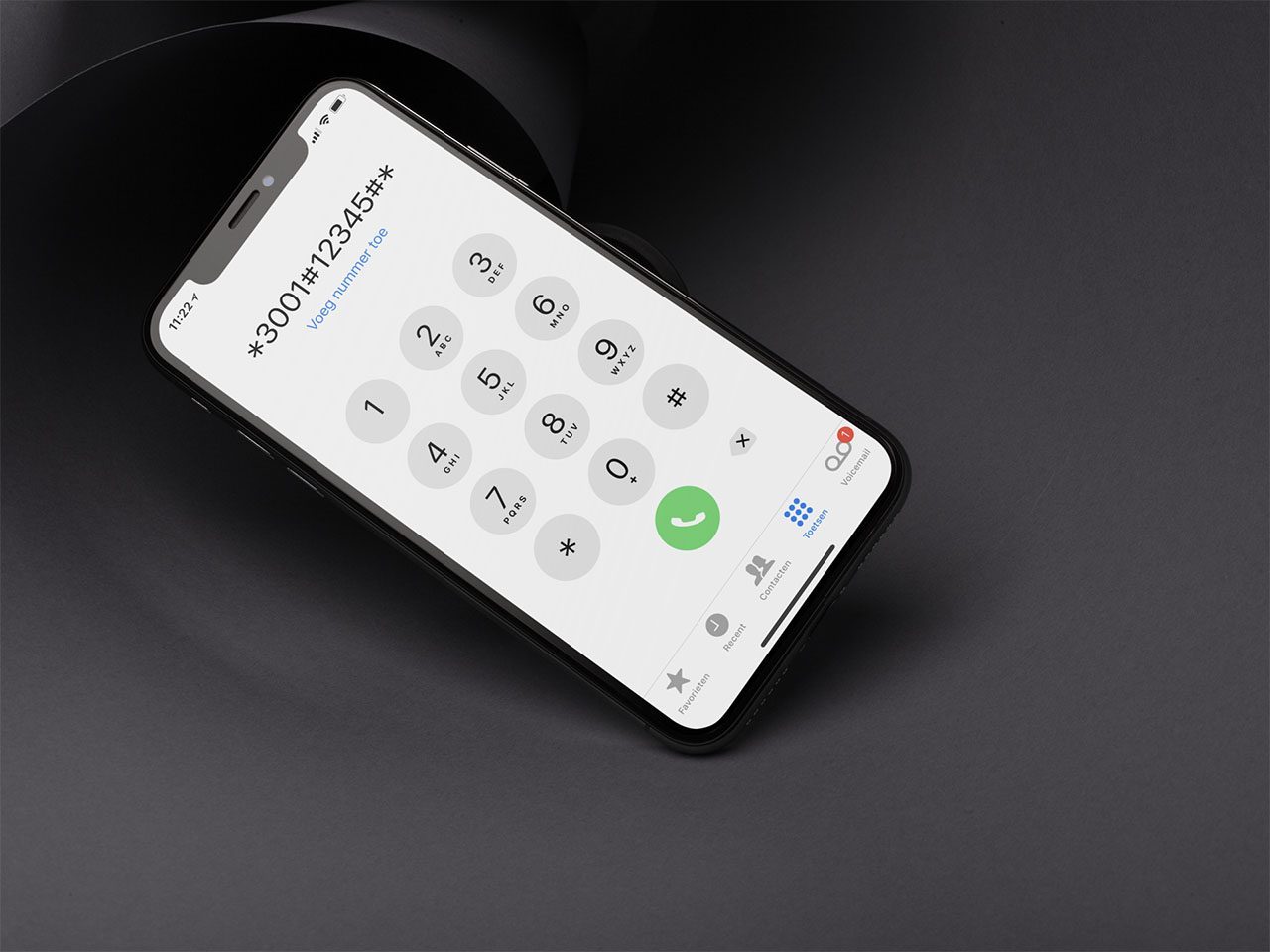

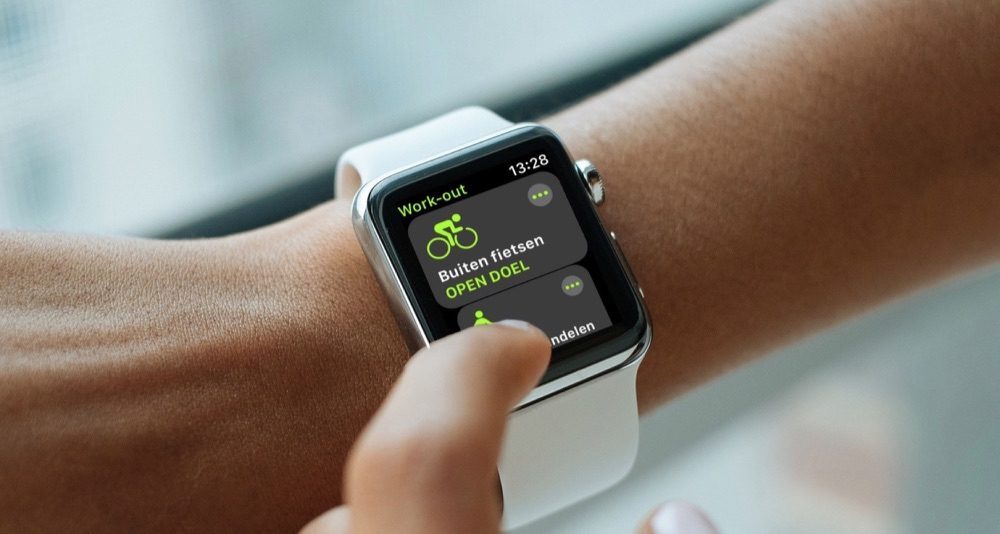


ik gebruik gewoon TinyVNC en Touchpad. Zo zie ik mijn desktop op mijn iPhone en kan ik de muis besturen.
Zit ik ’s avonds in mijn bed te wachten tot de download klaar is en dan sluit ik me pc gewoon af 😛
Jammer genoeg werkt dit systeem niet via GPRS…
Werkt dit niet net hetzelfde als LogMeIn?
Prachtig, prachtig… maar waar ik op zit te wachten is toch echt een RDP oplossing. Ik beheer een behoorlijk stapen Windows servers en ik zit niet te wachten om een extra applicatie op die machines toe te voegen…
Nu nog graag een handleiding voor Mac OS X Leopard!
Werkt het wel alleen vrij traag maar met de 3G gaat dit stukken beter… je moet alleen even je poort openzetten en dan naar je ip connecte.
Poort openzetten guides zijn hier te vinden. Kies daar het model van je router en zoek daarna naar realvnc/ultravnc/tinyvnc wat je ook gebruikt.
Je ip is te vinden op:Watismijnip
Als het goed is moet dat gewoon werken, behalve als je een andere port hebt maar dan moet je dat even veranderen.
Succes en groeten.
@galip91
Het werkt wel over GPRS maar omdat je dan op een heel ander netwerk zit als je thuisnetwerk kun je je pc niet besturen.
Voor dit probleem heeft de maker van Touchpad een hele handleiding op internet gezet, en als je een beetje handig bent met port-forwarding en een account kan aanmaken bij http://www.no-ip.com kom je al een heel eind.
Link naar de handleiding: http://www.touchpadpro.com/2008/04/touchpad-pro-setup-connect-from.html
@jurgen Handleiding voor Leopard? VNC zit daarin ingebouwd hoor…
Maar toch voor de n00bs onder ons met een mac ( 😛 ) :
Ga naar System Preferences/Systeemvoorkeuren > Delen > Vink Schermdeling aan >
In het submenu schermdeling ga je naar “Computerinstellingen” vink “VNC….blablabla” aan en voer een wachtwoord in. In hetzelfde submenu waar je naar “Computerinstellingen” ging staat ook je IP-adres en het zal er zo ongeveer uitzien: 192.168.1.xx
Suc6 ! 🙂
Ik had net een heel verhaal getypt maar was niet goed gepost:S… dus die het nu in samenvatting:P
Dit werkt zeker wel maar niet heel snel enigste wat je moet doen is een poort openzetten dit kan je HIER zien hoe dat moet als je niet precies weet hoe dat moet. Kies daar je model en kies daarna realvnc.
Je ip waarnaar je daarna moet verinden is op watisjouwip.nl te vinden
Succes ermee!
Dit is iets makkelijker dan met touchpad pro uitleg en je hoeft ook niet per se dat no-ip te doen want hij slaat hem toch op:) alleen als je dat makkelijker/veiliger vind:P
Dit is uiteraard een prachtig programma maar werkt alleen over wifi, maar is het ook mogelijk om over 3g hiervan gebruik te maken???
@Jurgen:
Zelf beschik ik ook niet over Leopard dus ik kan er ook geen handleiding over schrijven. Misschien dat iemand anders zich geroepen voelt 😉
Jah dat denk ik wel.. Deze toturial is gemaakt voor LOCAL,, dat kan je zien aan de ip adressen.. ga naar http://www.watismijnip.nl kijk daar wat je ip is en probeer eens dat ip te gebruiken.. ik weet niet zeker of dit werkt omdat ik mijn iphone nog niet heb.. goodluck 😉
@Da-J
erg bedankt voor de link, zal ik zeker nog eens naar kijken!
@vigoroso: Ja, met een extern ip kan je ook je pc van een andere locatie bedienen met je iPhone. Maar dan krijg je wel een probleem met het forwarden van poorten etc.
jammer dat dit alleen werkt icm firmware 2.0…
voor een uitgebreide handleiding inclusief hoe je het over GPRS moet doen kun je ook gewoon in de wiki kijken! Zoek op VNSea…
Je kan beter ipv bovenstaand schema te volgen je extern ip adres aanspreken. Het is iets meer instellen maar dan werkt mocha altijd of je nou lokaal wifi gebruikt of niet.
Doe gewoon tot aan stap 5 hetzelfde als hierboven:
6. Ga naar http://www.watismijnip.nl/ en schrijf het nummer op bovenaan de pagina in de zwarte balk.
7. Ga naar je router (meestal http://192.168.1.254 )
8. Zoek NAT of port forwarding oid op in je router (meer info hierover: http://gathering.tweakers.net/forum/list_messages/184484/last )
9. Meestal heb je een regel staan waarin je devolgende dingen kan invullen:
Start Port –> 5900
End Port –> 5900
Port Translation
Start Port –> 5900
End Port –> 5900
Server IP Address –> Voer het lokale ip adres in van je VNC server (die je hebt gevonden in stap 5)
10. Als je nu connect met je extern ip adres (uit stap 6) dan kan je voortaan overal (wifi/3g/etc) je PC besturen
Have Fun!
@Xcuseme:
Je zou je verzoek eens bij de jongens van CoRD ( http://cord.sourceforge.net/ ) neer moeten leggen. Gave software om je datacentertje mee te bedienen vanaf een Mac. Als ze de iPhone ook meenemen in hun ontwikkeling is dat wel wat geld waard.
maakt het nog uit of je een static of dynamic ip hebt ??
Ik zit zelf bij upc en ga het straks proberen werkend te krijgen .
Volgens mij heeft upc een dynamic ip en dan veranderd mn ip regelmatig.
Aaahh,,, Dit wou ik dit weekend ook al gaan doen, alleen dan zou ik het in het forum zetten.
Nja helaas, meer mensen hadden de zelfde gedachten.
Zijn er nog nadelen van dit progamma? namelijk vastlopers op Iphone of tast het de beveiling van je huidige pc aan. Worden progamma’s traag ?
Ik hoor de gebruikerservaringen graag.
Gr. red
bij mij doet hij het niet:S
bij mij ook niet…….no password configured for vnc auth do you wish to attempt to reconnect als ik probeer te connecten met de server op de andere computer…., en die geeft ook aan geen paswsword configured bla bla..terwijl ik die wel degelijk ceconfiggerd heb…en zelfs zonder code heb geprobeerd :D, iemand suggesties behalve pc uit t raam gooie?…greetz paul
ik heb alles gedaan mijn ip ingevult en gewoon poort 5900 laten staan hij zegt alleen steeds dat hij niet kan verbinden met 5900 wie kan mij helpen
GR. N.
Hi,
Heb op mijn computer REALvnc geinstalleerd en via mn Iphone krijg ik toegang tot mijn pc, maar voor korte duur. Hij klapt er steeds uit na een seconde of 10.
Heeft iemand tips om dit te verhelpen??
Luke
Ik krijg bij connecten de melding: host has closed this session. Voor zover ik weet heb ik realvnc goed ingesteld weet iemand misschien het probleem?
@JajeBlade:
32 bits kleuren uitzetten